Hexo 使用教程
1.新建页面
命令:hexo new post 2022测试
添加 Tags:修改 tags 内容为tags: [Github,hexo]
2.添加图片


引用方法 3 不可用:
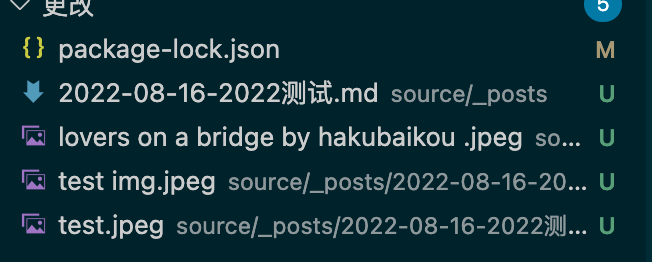
本地启动
1 | hexo clean |
Hexo 升级
升级 hexo:npm install hexo-cli -g
安装插件:npm install hexo-renderer-marked --save
删除插件:npm remove hexo-renderer-marked
What does ‘x packages are looking for funding’ mean when running `npm install`?
在Windows上同步使用
- 安装Node.js
- 安装GitHub Desktop、克隆自己的hexo源代码仓库到本地(不是克隆GitHub Pages仓库到本地)
- 安装Hexo
- 执行
npm install hexo、npm install -g hexo-cli、npm install、主题已包含,不需要执行npm install hexo-deployer-git;(不需要hexo init)
- 执行
- 生成秘钥:
ssh-keygen;在GitHub和Gitee设置添加公钥;连接测试:ssh -T git@gitee.com、ssh -T git@github.com
使用 Gitee Pages Action 自动部署至 Gitee
VSCode 插件
复制粘贴图片:Paste Image
插件设置将图片保存到 md 文件同名文件夹资源目录:
Base Path 保持默认值:${currentFileDir}
Path 修改为:${currentFileNameWithoutExt}
"pasteImage.path": "${currentFileNameWithoutExt}"
使用 Ctrl/Cmd+Alt+V 自动粘贴图片